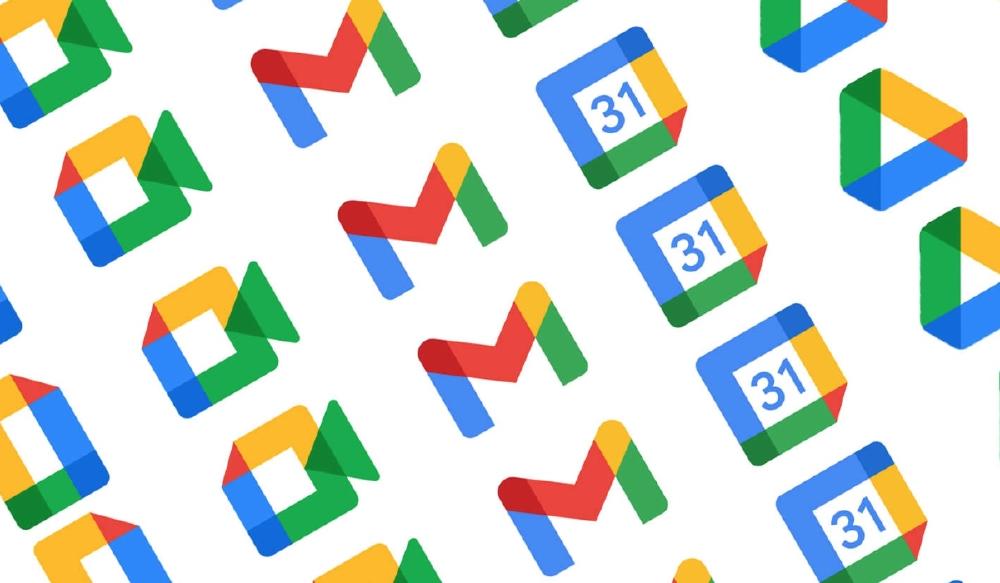Gmail es uno de los servicios de correo electrónico más utilizados en todo el mundo. Dada su interfaz intuitiva y su integración con servicios de Google como Drive, Calendar y Meet, es un básico para el día a día. Organiza tu bandeja de entrada con las etiquetas que puedes crear: te contamos todo en este artículo.
Un cliente de correo muy versátil
Una de las características más útiles de Gmail es la posibilidad de crear etiquetas para organizar tus correos electrónicos. En lugar de tener una bandeja de entrada llena de mensajes sin clasificar, puedes crear etiquetas para categorizarlos y encontrarlos fácilmente.
De esta manera tendrás todo organizado según tus necesidades o preferencias y no perderás horas buscando ese email o serie de correos que necesitas en cualquier momento.
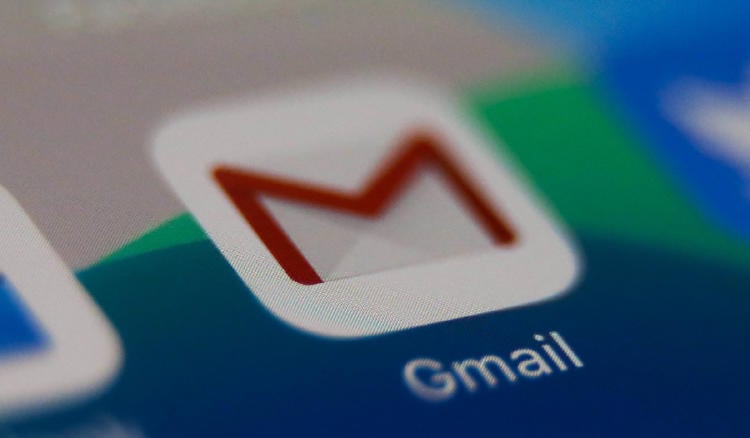
También te puede interesar: Como cerrar sesión de Gmail en todos tus dispositivos de forma remota
¿Qué son las etiquetas de Gmail?
Las etiquetas de Gmail son categorías que agrupan tus mensajes. En lugar de mover un correo electrónico a una carpeta (lo que haría que el mensaje desapareciera de tu bandeja de entrada), puedes etiquetarlo y así seguir teniendo acceso a él en tu bandeja principal.
Si lo necesitas, también puedes aplicar más de una etiqueta a tus correos. Esta característica las convierte en algo muy sencillo de usar y verdaderamente útil. Así, si un correo electrónico trata sobre una consulta médica puedes aplicar las etiquetas "Citas" y "Personal", por ejemplo.
Cómo crear etiquetas en Gmail
Crear etiquetas en Gmail es muy fácil, como ya hemos adelantado. Solo tienes que seguir estos pasos:
- En primer lugar, debes iniciar sesión en tu cuenta de Gmail.
- En tu bandeja de entrada, busca el botón "Etiquetas" en el panel izquierdo. Si no ves el botón "Etiquetas", haz clic en el icono de hamburguesa (las tres líneas horizontales) en la esquina superior izquierda y selecciona "Etiquetas" en el menú desplegable.
- Haz clic en el botón "Crear nueva etiqueta" en la parte inferior del panel "Etiquetas".
- Escribe el nombre de la etiqueta en el campo "Nombre".
- Si quieres, puedes crear una sub-etiqueta, seleccionando una etiqueta principal en el menú desplegable "Anidar etiqueta en" y escribiendo el nombre de la sub-etiqueta en el campo "Nombre de la etiqueta".
- Haz clic en el botón "Crear" para crear la etiqueta.
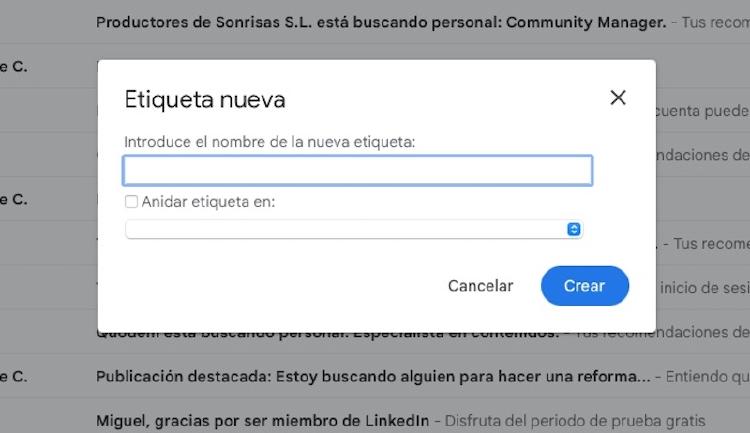
Una vez creada la etiqueta, aparecerá en el panel "Etiquetas" en la bandeja de entrada de Gmail. Para aplicar la etiqueta a un correo electrónico, simplemente selecciona el mensaje que deseas etiquetar, haz clic en el icono "Etiquetas" en la parte superior de la pantalla y selecciona la etiqueta que deseas aplicar.
Aprende a usar las etiquetas de Gmail
Ahora que has creado todas las etiquetas que quieras, es importante saber cómo utilizarlas para organizar tu correo electrónico de manera efectiva.
Es una buena idea crear etiquetas para diferentes tipos de correos electrónicos. De esta manera, puedes crear etiquetas para correos personales, correos de trabajo, correos de facturas y correos de proyectos, entre otros ejemplos.
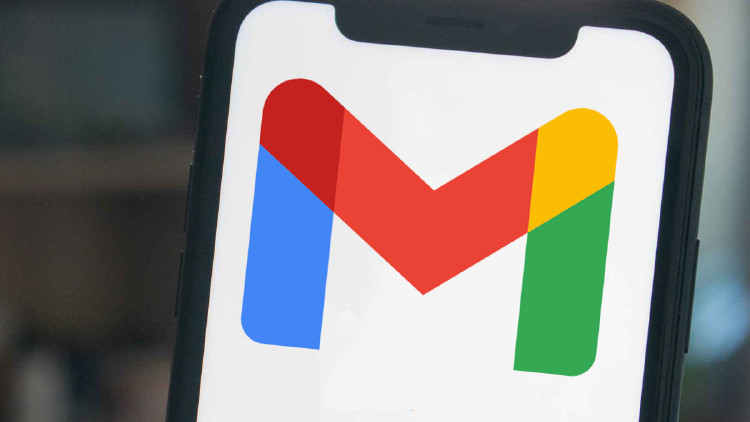
Gmail te permite filtrar tu bandeja de entrada utilizando las etiquetas que has creado. Por ejemplo, si deseas ver todos los correos electrónicos relacionados con un proyecto X, simplemente haz clic en la etiqueta "Proyecto X" en el panel "Etiquetas" y verás todos los correos electrónicos etiquetados con esa etiqueta.
Además, si tienes correos electrónicos importantes de los que necesitas hacer seguimiento, utiliza una etiqueta para destacarlos. Por ejemplo, puedes aplicar la etiqueta "Importante" a los correos electrónicos que necesitas responder en el futuro y tener siempre a mano.
En MÁSMÓVIL queremos que aprendas a usar las herramientas de Google para que tu vida sea más sencilla, y hacer uso de las etiquetas de Gmail es una buenísima idea para trabajar mejor y ahorrar tiempo y despistes.